1、打开XMind软件。右键单击软件图标,选择“打开”。

2、新建思维导图。选择“新建”->“思维导图”。在弹出的对话框中选择“专业”->“新建”。此时完成导图的新建。

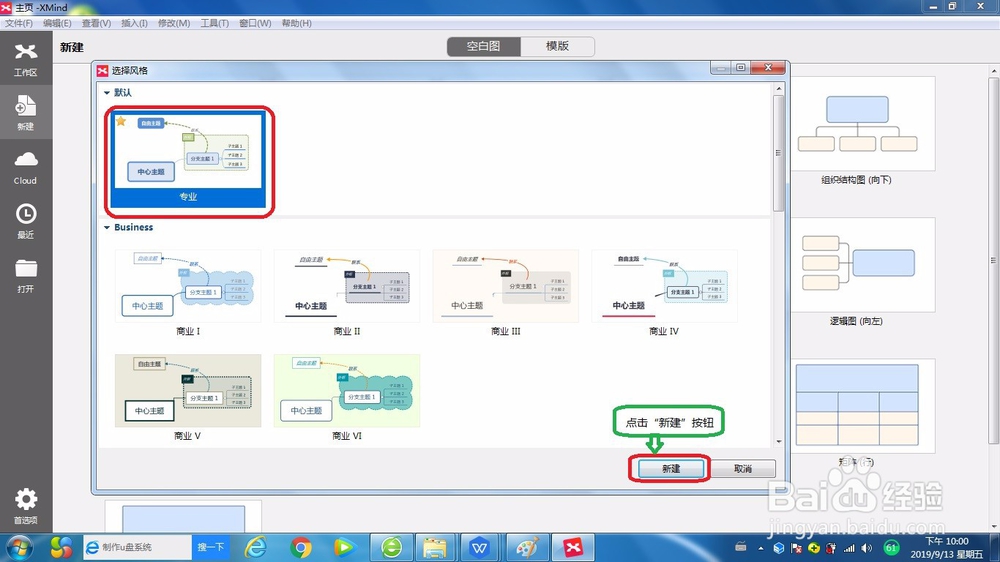
3、修改中心主题文字。双击“中心主题”可以修改文字,输入好文字后鼠标单击任意空白区域完成文字修改。

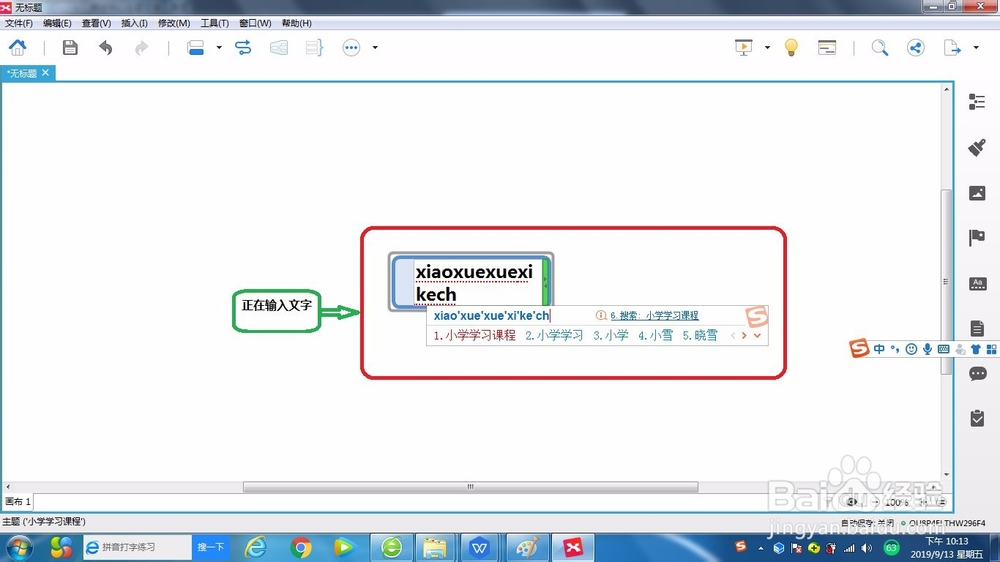

4、为中心主题插入图片。选中中心主题,点击右侧小红旗,单击出来的图片就可完成插入。
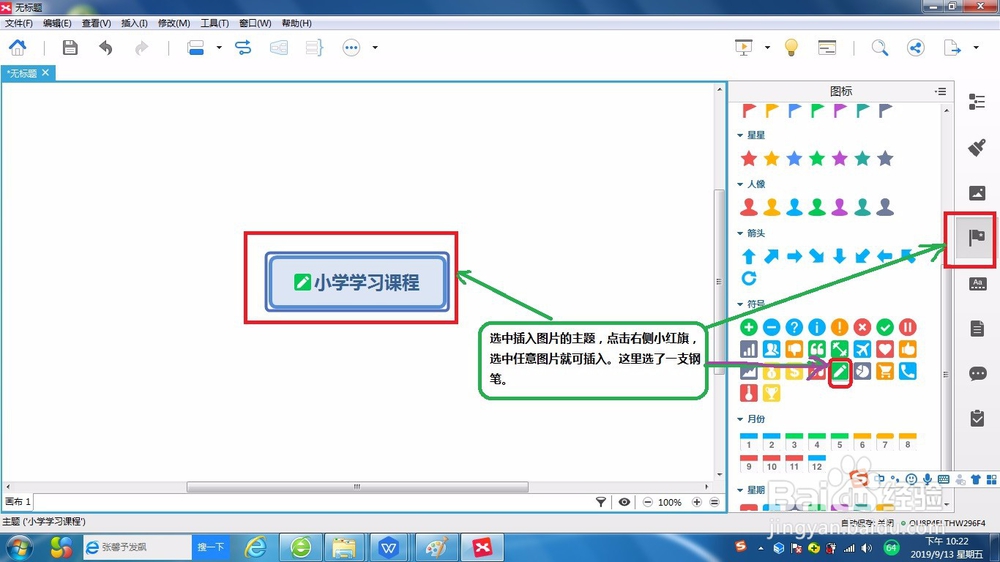
5、插入子主题。右键单击中心主题,选择“插入”->“子主题”就可完成插入,也可选中中心主题按Tab键快速插入子主题。


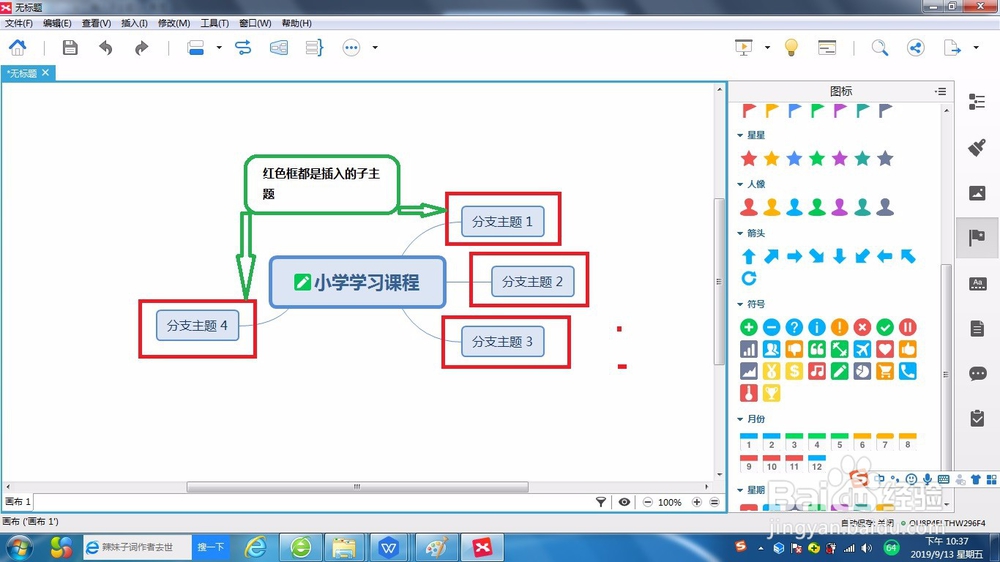
6、.删除子主题。选择子主题,右键单击,选择“删除”。或者按键盘“Delete”键进行删除都可以。

7、修改子主题。与修改中心主题方法一样(修改文字:双击子主题输入文字。插入图片:选择插入图片的子主题,单击小灰旗,选择图片就可)。

8、保存。选择“文件”->“另存为”。弹出对话框选择“保存”。再次弹出的对话框选择存储位置后“保存”。
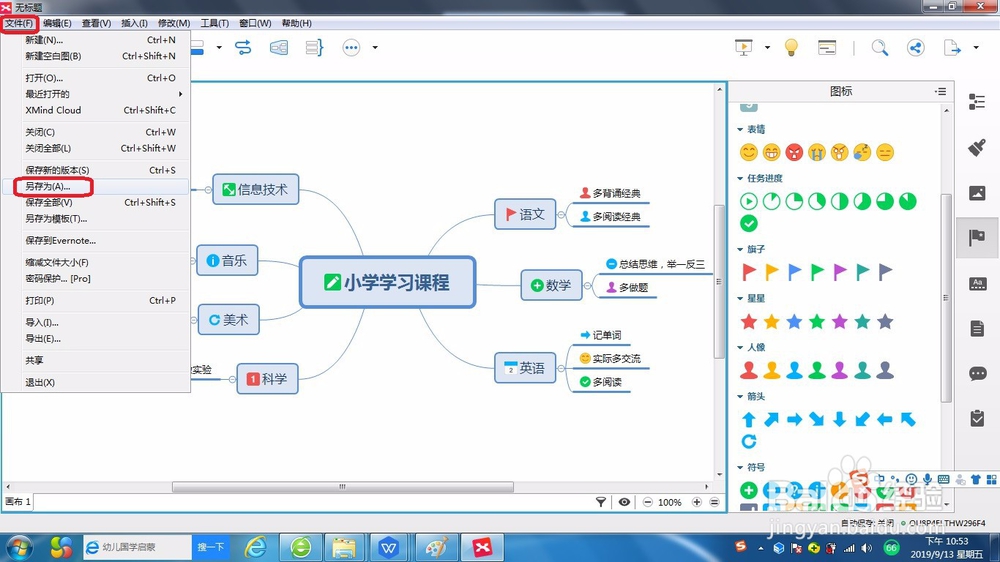


9、总结:1.打开XMind软件。2.新建思维导图。3.修改中心主题文字。4.为中心主题插入图片。5.插入子主题。6.删除子主题。7.修改子主题。8.保存。
